Chromecast कनेक्ट होणार नाही: समस्यानिवारण कसे करावे

सामग्री सारणी
काही दिवसांपूर्वी, मी आणि माझ्या मित्रांनी माझ्या ठिकाणी चित्रपटाची योजना आखली होती. दुर्दैवाने, एकदा आम्ही सर्व मजेत-भरलेल्या रात्रीसाठी सेटल झालो होतो, तेव्हा असेच घडले; माझे Chromecast फक्त WiFi शी कनेक्ट होणार नाही. जरी आम्ही चित्रपट स्ट्रीम करण्यासाठी पुढे जात असलो तरीही तो दर 2 मिनिटांनी बफर होत राहिला. एकूणच, तो एक निराशाजनक अनुभव होता.
काही काळासाठी मला आश्चर्य वाटले की Chromecast इंटरनेटशिवाय कार्य करते, परंतु नंतर मी निश्चित केले; मी या छोट्याशा खराबीमुळे चित्रपटाच्या रात्रीचा नाश होऊ देणार नाही ज्याची आम्ही अनेक वर्षांपासून वाट पाहत होतो. म्हणून आम्ही Chromecast कनेक्ट का होत नाही याचे सर्व संभाव्य उपाय शोधण्यासाठी निघालो.
प्रक्रियेत, आम्ही, खरेतर, काही उपाय शोधण्यात सक्षम होतो की, जर कोणाकडे हे असेल तर पुन्हा समस्या, तुम्हाला आणखी पाहण्याची गरज नाही. त्यामुळे आमच्यासाठी कोणती पद्धत काम करते आणि तुमची बचत कृपा काय असेल हे जाणून घेण्यासाठी वाचा.
Chromecast कनेक्ट होत नसल्यास, नेटवर्क खराबी तपासा. वैकल्पिकरित्या, तुमचे Chromecast रीस्टार्ट करण्याचा किंवा फॅक्टरी रीसेट करण्याचा प्रयत्न करा. यामुळे तुमचे Chomecast कनेक्ट होत नसल्यास, तुमच्या राउटरवर मल्टीकास्ट सक्षम करण्याचा प्रयत्न करा.
Chromecast कनेक्शन तपासा.

अनेकदा, कदाचित तुमचे नेटवर्क असे आहे तुमच्या Chromecast सह समस्या निर्माण करत आहे.
तुमच्या Chromecast सह संप्रेषण करू शकत नसल्यास, तुम्ही या परिस्थितीत सर्वप्रथम जी गोष्ट करायची ती म्हणजे USB वरून Chromecast डिस्कनेक्ट करणे आणि पुन्हा कनेक्ट करणेस्लॉट तुमचे डिव्हाइस पुन्हा कनेक्ट केल्यानंतर, तुम्हाला ते कनेक्ट केलेले नाव आणि WiFi नेटवर्क दिसेल. नेटवर्कमधील समस्यांमुळे लोकल एरिया नेटवर्क ऍक्सेस एरर होऊ शकते.
नेटवर्क सेटिंग्ज दोनदा तपासण्यासाठी:
Google Home अॅप → Chromecast → सेटिंग्ज → डिव्हाइस सेटिंग्ज → WiFi<1
WiFi अंतर्गत, तुम्ही नाव आणि सिग्नलची ताकद पाहण्यास सक्षम असाल.
सिग्नलची ताकद कमी असल्यास, तुमचे कास्टिंग डिव्हाइस वायफाय राउटरच्या रेंजमध्ये असल्याची खात्री करा आणि तेथे ' राउटर आणि तुमच्या डिव्हाइसमधून येणार्या सिग्नलमध्ये कोणतेही अडथळे येऊ शकत नाहीत.
खराब वाय-फाय कनेक्शनमुळे स्रोत नॉट सपोर्टेड एरर देखील येऊ शकते, जी तुम्ही प्रत्यक्षात असल्यापेक्षा अधिक गंभीर समस्येसाठी चूक करू शकता.
समजा तुमच्या Chromecast मध्ये नेटवर्क समस्या नसल्या तर आशा गमावण्याची गरज नाही. वाचा आणि उरलेल्या पर्यायांपैकी कोणता पर्याय तुमच्यासाठी काम करतो ते शोधा.
तुमच्या Chromecast मध्ये पुरेशी शक्ती असल्याची खात्री करा
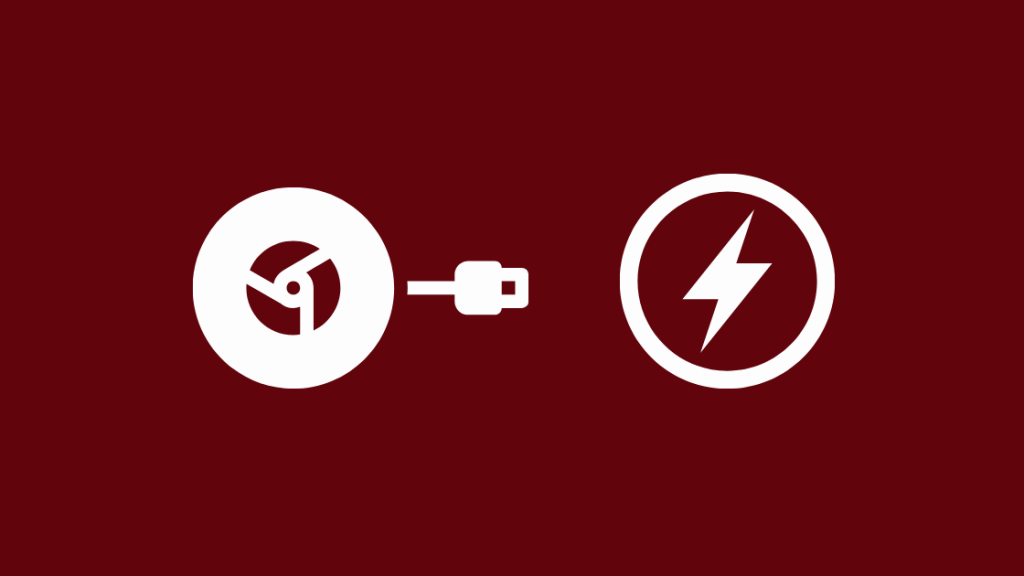
वैयक्तिकरित्या, हेच माझ्यासाठी काम करत होते कारण माझे होते जुना टीव्ही आणि Chromecast ला त्याच्याशी थेट कनेक्ट केलेले समर्थन देऊ शकत नाही.
तुमचा टीव्ही माझ्यासारखाच असेल आणि तुमच्या Chromecast ला पाहिजे तसे कार्य करण्यासाठी पुरेशी उर्जा प्रदान करू शकत नसल्यास, तुम्ही बळी पडू शकता यादृच्छिकपणे होणार्या उर्जा चक्रांचे.
याचे कारण, बहुतेक प्रकरणांमध्ये, Chromecast थेट तुमच्या टीव्हीच्या USB स्लॉटशी कनेक्ट केलेले असते आणि तुमच्या टीव्हीभार हाताळण्यास सक्षम नाही.
ही एक सामान्य समस्या नाही कारण बहुतेक टीव्ही, खरं तर, कास्टिंग डिव्हाइसेसना पुरेशी शक्ती प्रदान करण्यास सक्षम आहेत, परंतु तसे नसल्यास, आपण निराकरण करू शकता तुमचे Chromecast डिव्हाइस कनेक्ट करण्यासाठी बॉक्ससोबत येणार्या USB पॉवर ब्रिकचा वापर करून इश्यू करा.
ते कोणत्याही क्षुल्लक कनेक्शन अडचण टाळते, ज्यामुळे तुम्हाला अन्यथा सामोरे जावे लागणार्या वीज हानी टाळता येते.
तुमची पॉवर सायकल नेटवर्किंग उपकरणे

तुमची सर्व नेटवर्क उपकरणे रीसेट करणे हे तुमच्या समस्येचे निराकरण असू शकते.
प्रथम, आम्ही तुमच्या क्रोमकास्ट डिव्हाइसशी लिंक केलेल्या सर्व उपकरणांचे क्लासिक डिस्कनेक्ट आणि पुन्हा कनेक्ट करणे आवश्यक आहे. . यामध्ये वायफाय राउटर, मॉडेम आणि अर्थातच क्रोमकास्टचा समावेश आहे.
डिस्कनेक्ट केल्यानंतर, सुमारे दोन मिनिटे प्रतीक्षा करा. या चरणाचे अनुसरण करून, तुमची सर्व डिव्हाइस पुन्हा कनेक्ट करा आणि नेटवर्क पुनर्संचयित होण्यासाठी धीर धरा. जेव्हा तुमच्या मॉडेमवरील पॅनेल लाइट ब्लिंक करणे थांबवतात तेव्हा तुमच्याकडे स्थिर नेटवर्क कनेक्शन असल्याचे तुम्हाला समजेल.
तुमचे Chromecast डिस्कनेक्ट होत राहण्याची शक्यता आहे.
बस. तुमचे Chromecast परत ऑनलाइन झाल्यावर, ते तुमच्या स्मार्टफोनवरून पुन्हा एकदा कास्ट करण्याचा प्रयत्न करा.
तुमचे Chromecast रीस्टार्ट करा
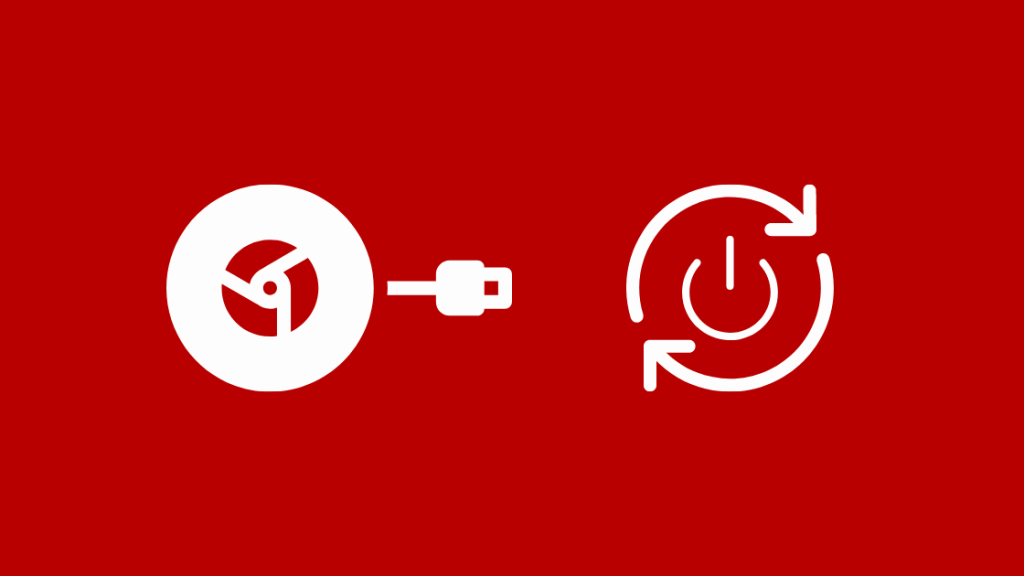
तुमचे डिव्हाइस रीस्टार्ट केल्याने ते रीबूट होण्यास वेळ मिळेल आणि काही निराकरण करण्यात सक्षम होऊ शकेल अंतर्गत समस्या जसे की संबंधित अॅप्सचे फ्रीझ-अप किंवा क्रॅश होणे.
हे देखील पहा: माझे Wii काळे आणि पांढरे का आहे? समजावलेतुमचे Chromecast रीस्टार्ट करण्यासाठीस्मार्टफोन:
Google Home अॅप → Chromecast → सेटिंग्ज → अधिक सेटिंग्ज → रीबूट करा
तुमच्या उर्जा स्त्रोतावरून तेच करण्यासाठी:
तुमच्या Chromecast वरून केबल डिस्कनेक्ट करा → , प्रतीक्षा करा एक किंवा दोन मिनिटांसाठी, → पॉवर केबलला Chromecast ला पुन्हा कनेक्ट करा
तुमचा Chrome ब्राउझर अपडेट करा

तुम्हाला माहिती आहे की, तुमच्या फोनवरील अॅप्स वेळोवेळी अपडेट्स घेतात, फिक्सिंग मागील आवृत्तीमध्ये आढळून आलेले कोणतेही बग किंवा काही नवीन वैशिष्ट्ये आणणे जे वापरकर्त्याचा अनुभव अधिक आनंददायी आणि आकर्षक बनवू शकतात. ही अद्यतने डाउनलोड करण्यासाठी तुम्ही जितकी जास्त प्रतीक्षा कराल, तितक्या जास्त समस्या संबंधित अॅप्स आणि डिव्हाइसेसना उद्भवतील.
जसे, तुम्हाला तुमचा Chrome ब्राउझर अद्ययावत असल्याची खात्री करणे आवश्यक आहे अन्यथा; तुमचे क्रोमकास्ट डिव्हाइस जसे असायला हवे तसे कार्य करत नाही याचे हे कारण असू शकते.
तुमच्या राउटरवर मल्टीकास्ट सक्षम करा
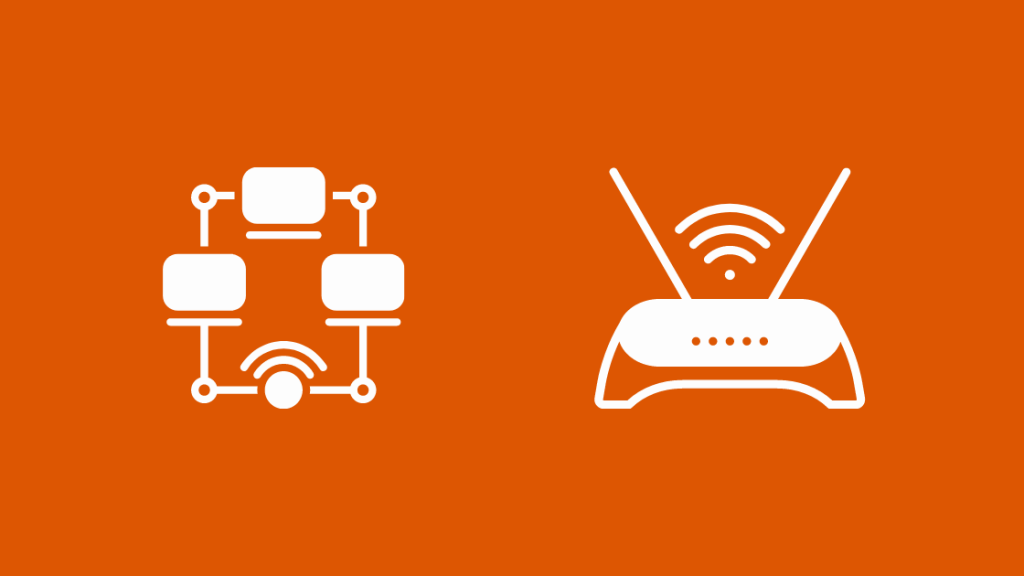
मल्टिकास्ट सक्षम आहे का ते पाहण्यासाठी तुमच्या राउटर सेटिंग्ज तपासा ; ते नसल्यास, ते सक्षम करा. विविध संभाव्य वायरलेस टक्कर टाळून डेटा जतन करण्याचा मल्टीकास्टिंग हा एक अत्यंत फायदेशीर मार्ग आहे. तथापि, जेव्हा तुम्ही एकाच वेळी एकाधिक मीडिया स्ट्रीमिंग अॅप्स किंवा डिव्हाइसेस चालवता तेव्हा याचा स्ट्रीमिंगच्या गुणवत्तेवर खूप प्रभाव पडतो.
तुमच्या राउटरवर मल्टीकास्ट सक्षम करण्यासाठी, ग्लोबल कॉन्फिगरेशन आणि इंटरफेस कॉन्फिगरेशन मोडमध्ये अनुक्रमे खालील कमांड टाईप करा:
ग्लोबल कॉन्फिगरेशन मोडमध्ये, तुम्हाला ip multi- साठी कमांड करणे आवश्यक आहेराउटिंग हे तुमच्या राउटरसाठी मल्टीकास्ट राउटिंगला अनुमती देते. कार्यरत कॉन्फिगरेशनमध्ये मल्टीकास्ट राउटिंग करण्यासाठी - प्रत्येक इंटरफेस प्रविष्ट करा आणि PIM कॉन्फिगर करा.
ते करण्यासाठी, तुम्ही ip pim कमांड वापरता, जी एकतर डेन्स-मोड किंवा स्पार्स-मोड पर्याय स्वीकारते. एकदा हे पूर्ण झाल्यावर, तुम्ही या इंटरफेसवर स्वयंचलितपणे IGMP सक्षम करा.
4847
फ्रिक्वेंसी बँड स्विच करा

तुम्ही या पद्धती वापरल्या आणि तरीही नेटवर्क समस्या येत असल्यास, वायफाय बदलून पहा. बँड उदाहरणार्थ, तुमचे डिव्हाइस सुरुवातीला 2.4 GHz बँडवर असल्यास, 5 GHz बँडवर स्विच करा; आणि काही दृश्यमान फरक आहे का ते पहा. तुम्ही हे याद्वारे करू शकता:
Google Home App → Chromecast → सेटिंग्ज → WiFi → हे नेटवर्क विसरा
नंतर तुमच्या उपलब्ध वायफाय बँड पर्यायांवर परत जा, सर्वात योग्य पर्यायी नेटवर्क निवडा. तुम्हाला वायफाय समस्या येत असल्यास, तुम्ही तुमचे मोबाइल हॉटस्पॉट वापरून तुमचे Chromecast देखील कनेक्ट करू शकता.
तुमचे Chromecast फॅक्टरी रीसेट करा

तुमचे Chromecast फॅक्टरी रीसेट करण्याच्या दोन पद्धती आहेत, मग ते Gen 1, Gen 2 किंवा Gen 3 असू द्या.
पहिली पद्धत Google Home अॅपद्वारे आहे. ही पद्धत सर्वांसाठी सामान्य आहे आणि तुम्हाला फक्त या पायऱ्या फॉलो कराव्या लागतील:
Google Home अॅप → Chromecast → सेटिंग्ज → अधिक सेटिंग्ज → फॅक्टरी रीसेट
दुसरी पद्धत थेट फॅक्टरी रीसेट करण्याशी संबंधित आहे Chromecast स्वतः आणि Gen 1 आणि Gen 2 साठी वैयक्तिकरित्या स्पष्ट केले जाईल,अनुक्रमे
तुमचे Gen 1 Chromecast फॅक्टरी रीसेट करा
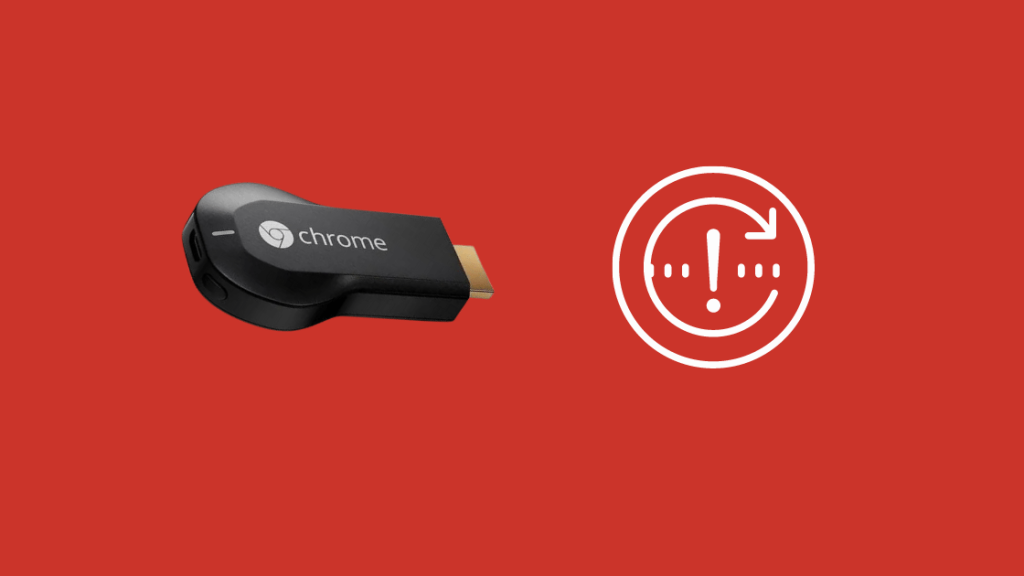
तुमचे Gen 1 Chromecast थेट रीसेट करण्यासाठी, तुम्हाला फक्त हे करायचे आहे:
- टीव्ही चालू करा जिथे तुमचे Chromecast कनेक्ट केलेले आहे.
- एक ठोस LED लाइट चमकू लागेपर्यंत मागील टोकावरील बटण दाबा आणि धरून ठेवा.
- टीव्ही रिक्त होईल आणि तुमचे कास्टिंग डिव्हाइस रीस्टार्ट होईल.
तुमचे Gen 2 Chromecast फॅक्टरी रीसेट करा

तुमचे Gen 2 Chromecast थेट रीसेट करण्यासाठी, तुम्हाला हे करणे आवश्यक आहे:
- पूर्वी प्रमाणेच, डिव्हाइस कनेक्ट केलेले टीव्ही चालू करा.
- केशरी प्रकाश सतत चमकत नाही तोपर्यंत मागील बाजूस बटण दाबा आणि धरून ठेवा.
- पांढरा प्रकाश चालू होईपर्यंत वर जाऊ देऊ नका. .
- एकदा पांढरा प्रकाश चालू झाला की, बटण सोडून द्या आणि तुमच्या Chromecast ला रीबूट करण्याची अनुमती द्या.
Google ग्राहक सपोर्टशी संपर्क साधा

आता, जर सर्व काही तुम्हाला अपयशी ठरले आणि यापैकी कोणतीही पद्धत तुमच्यासाठी काम करत नसेल, तर Google ग्राहक समर्थनाशी संपर्क साधण्यास अजिबात संकोच करू नका. तुमचे Chromecast पुन्हा कार्य करण्यासाठी तुम्हाला फॉलो करण्याची आवश्यकता असलेल्या चरणांबद्दल ते तुम्हाला मार्गदर्शन करतील.
Chromecast न कनेक्ट होत असलेल्याचे निराकरण कसे करायचे यावरील अंतिम विचार
तुमचे Chrome असल्यास काय करायचे हे आता तुम्हाला माहीत आहे. कास्ट कनेक्ट होत नाही, समस्येचे निराकरण करण्याचा प्रयत्न करताना तुम्ही काही पॉइंटर्स लक्षात ठेवले पाहिजेत.
तुमच्या नेटवर्क डिव्हाइसला पॉवर सायकल चालवत असताना, तुमच्या मॉडेममध्ये बॅकअप बॅटरी आहे का ते तपासा. तसे असल्यास, आपण वापरणे आवश्यक आहेमोडेमवरील रीसेट बटण किंवा बॅटरी काढा आणि परत ठेवा.
तुमच्या Chromecast सह कनेक्टिव्हिटी समस्येचे निराकरण करण्याचा प्रयत्न करताना, सिग्नल शक्ती कमी असल्यास, कदाचित श्रेणी सुधारणे आवश्यक आहे. याच्या पुढे जाण्यासाठी, तुमचे Chromecast टीव्ही सेटशी कनेक्ट करण्यासाठी बॉक्ससोबत येणारा विस्तारक वापरा.
तसेच, तुम्ही तुमचे Chromecast रीसेट करता तेव्हा ते तुमचा सर्व डेटा मिटवेल हे देखील लक्षात ठेवा. डिव्हाइसवरून, आणि तुम्हाला सुरुवातीपासून सर्वकाही पुन्हा कॉन्फिगर करावे लागेल. तुम्ही बॉक्समधून डिव्हाइस बाहेर काढल्यासारखे होईल.
तुमचा स्मार्टफोन (किंवा तुम्ही ज्या डिव्हाइसवरून कास्ट करत आहात) आणि तुमचे Chromecast एकाच WiFi नेटवर्कशी कनेक्ट केलेले असल्याची खात्री करा.<1
तुम्हाला वाचनाचा आनंद देखील मिळेल:
- Chromecast कनेक्ट केलेले आहे परंतु कास्ट करू शकत नाही: सेकंदात कसे निराकरण करावे [2021]
- Chromecast ला काही सेकंदात Wi-Fi शी कसे कनेक्ट करावे [2021]
- Google Home [Mini] Wi-Fi शी कनेक्ट होत नाही: निराकरण कसे करावे
- मी Wi-Fi [Google Home] शी कनेक्ट होत असताना थांबा: कसे निराकरण करावे
- Apple टीव्ही एअरप्ले स्क्रीनवर अडकला आहे: कसे दुरुस्त करावे <20
वारंवार विचारले जाणारे प्रश्न
मी माझे क्रोमकास्ट माझ्या वायफायशी कसे कनेक्ट करू?
Google Home अॅप → Chromecast → सेटिंग्ज → डिव्हाइस सेटिंग्ज → WiFi वर जा
हे देखील पहा: DISH मध्ये Newsmax आहे का? कोणते चॅनल चालू आहे?कसे मी माझ्या क्रोमकास्टला पुन्हा लिंक करू का?
तुमच्या डिव्हाइसच्या सेटिंग्जवर जा, → ब्लूटूथ चालू करा, → Google होम अॅपवर परत जा आणि डिव्हाइस आहे का ते तपासाकनेक्ट करत आहे. ते काम करत नसल्यास, तुमची WiFi सेटिंग्ज तपासा, तुमचे राउटर रीबूट करून किंवा Chromecast फॅक्टरी रीसेट करण्याचा प्रयत्न करा.
मी Chromecast सह मिरर कसा स्क्रीन करू?
डिव्हाइस कनेक्ट केलेले असल्याची खात्री करा समान वायफाय नेटवर्क. त्यानंतर, तुम्हाला मिरर करायचे असलेल्या Google होम अॅप → Chromecast डिव्हाइसवर जा → माझी स्क्रीन कास्ट करा → स्क्रीन कास्ट करा → आता सुरू करा.
मी chromecast शोधण्यायोग्य कसे बनवू?
Chromecast चालू करा. तुमचा स्मार्टफोन, क्रोमकास्ट आणि इतर संबंधित उपकरणे त्याच वायफाय नेटवर्कशी कनेक्ट करा. ब्लूटूथ चालू असल्याची पुष्टी करा.

